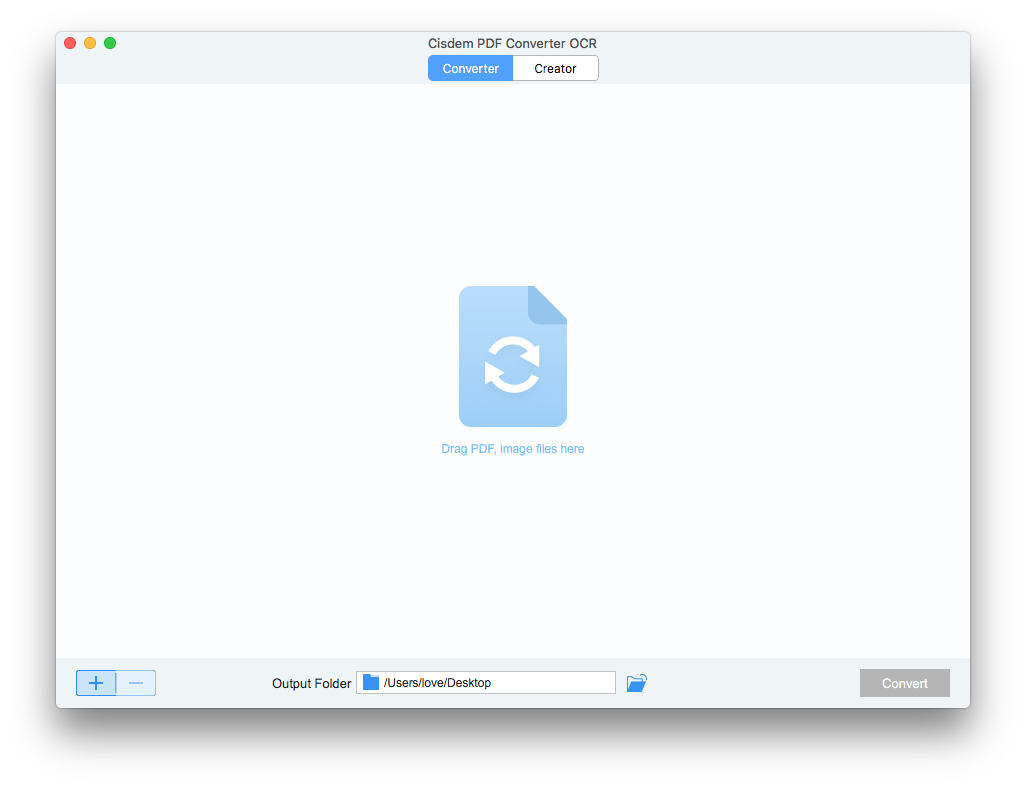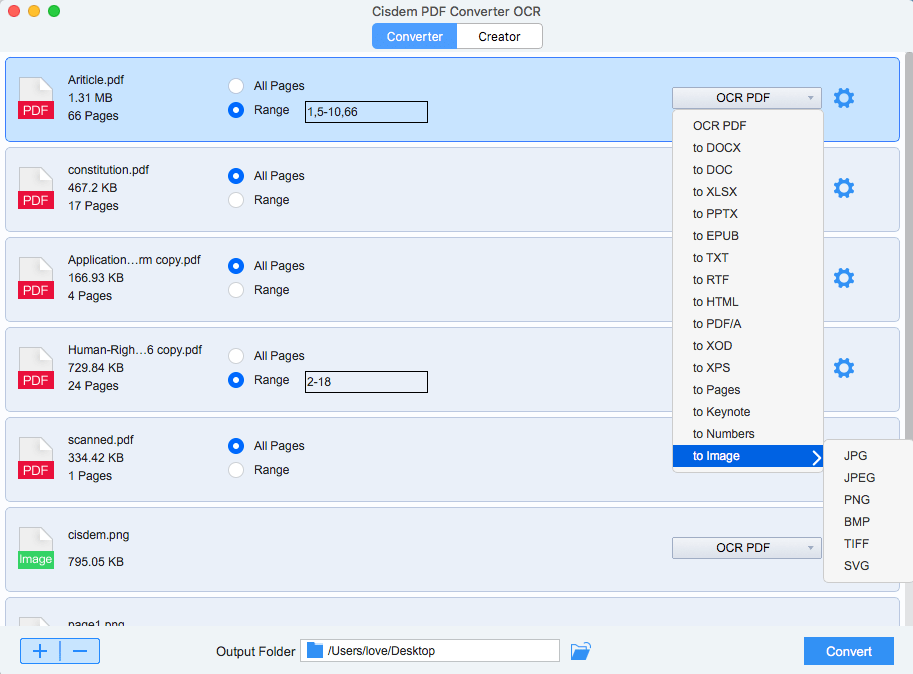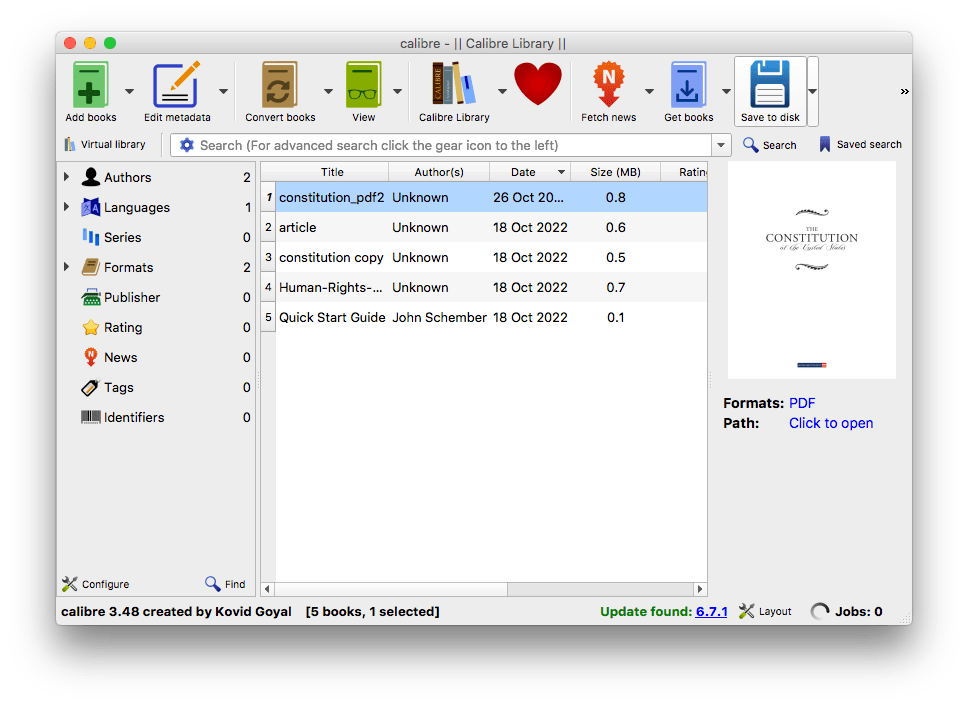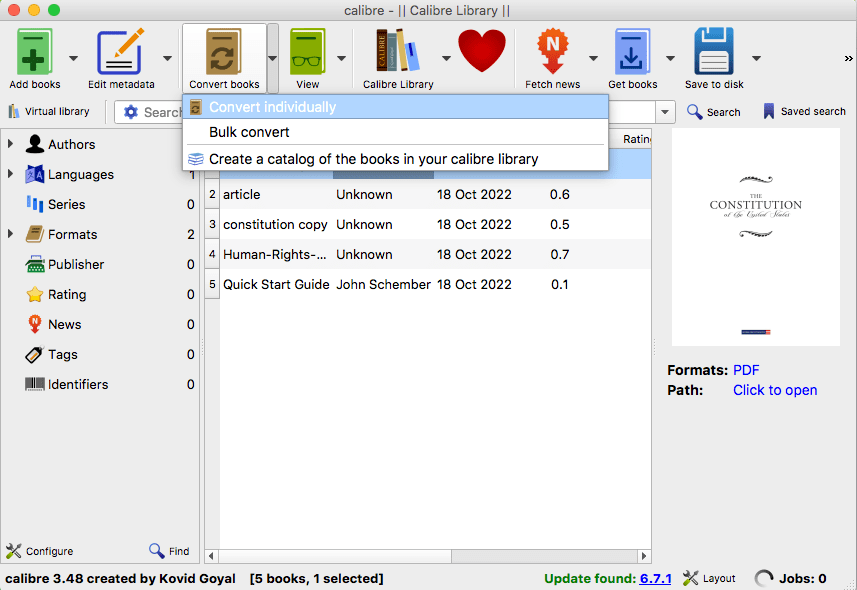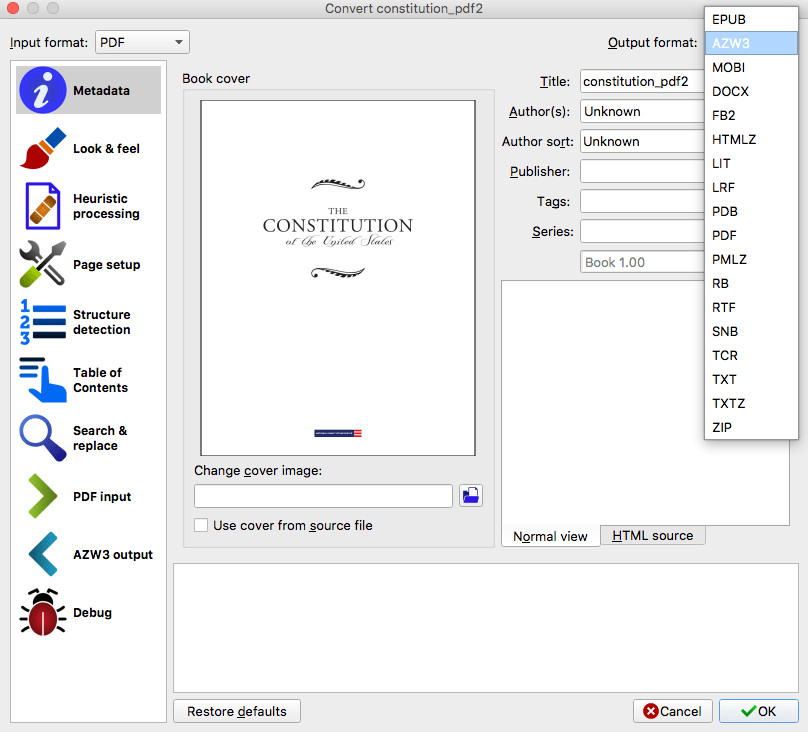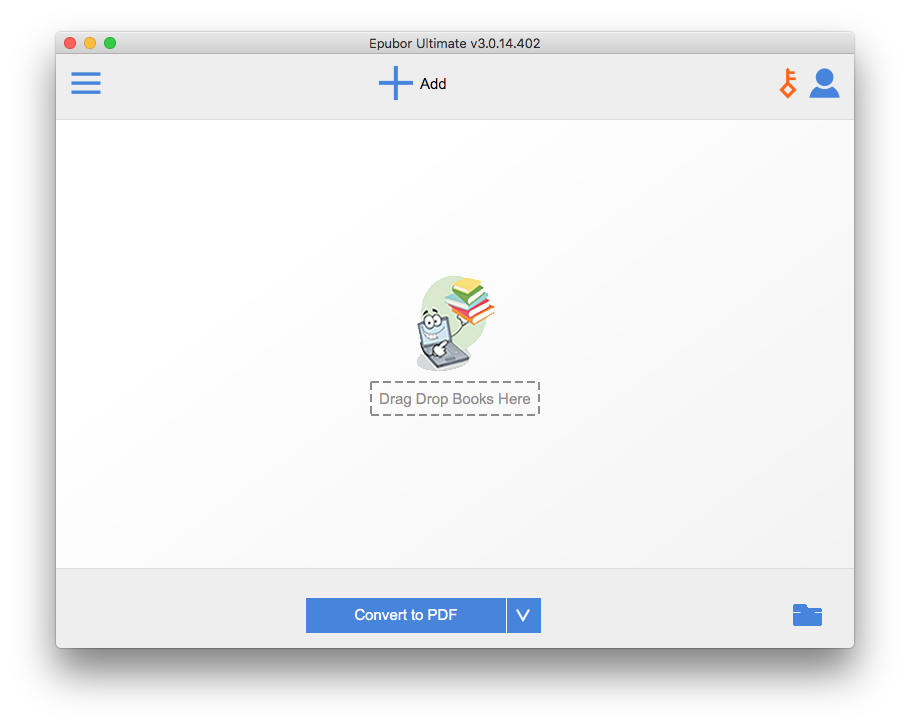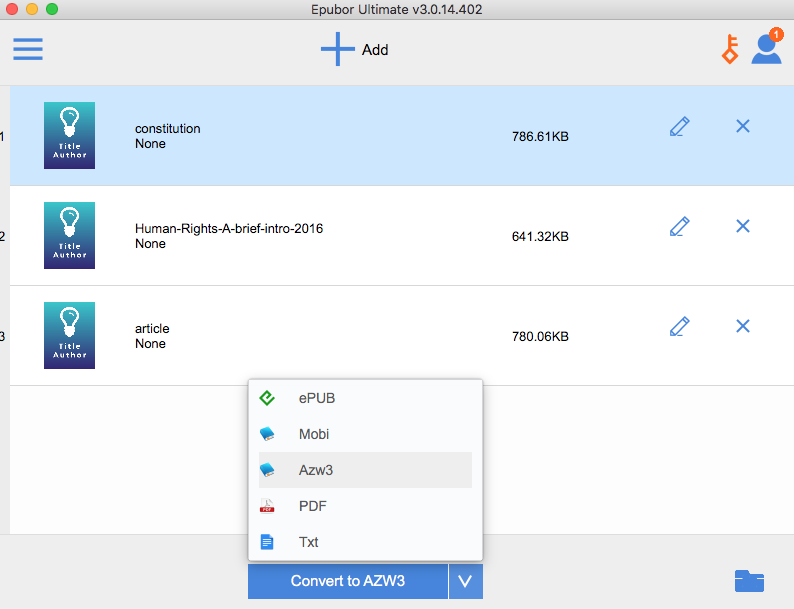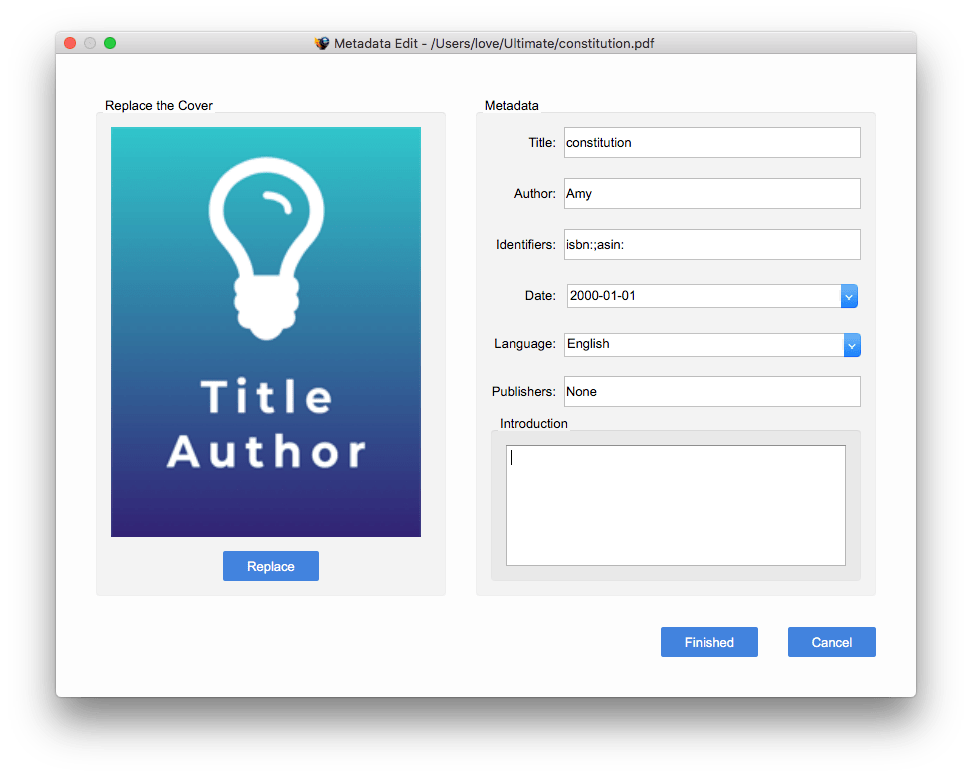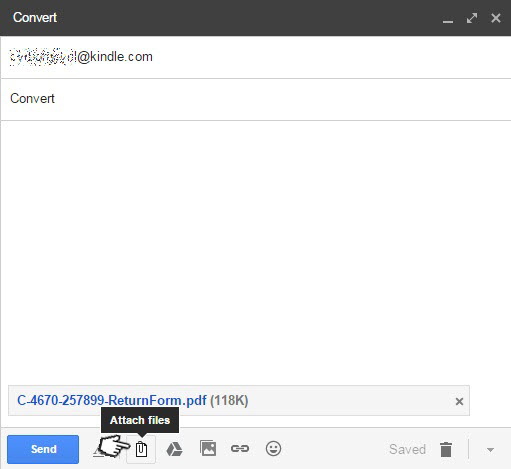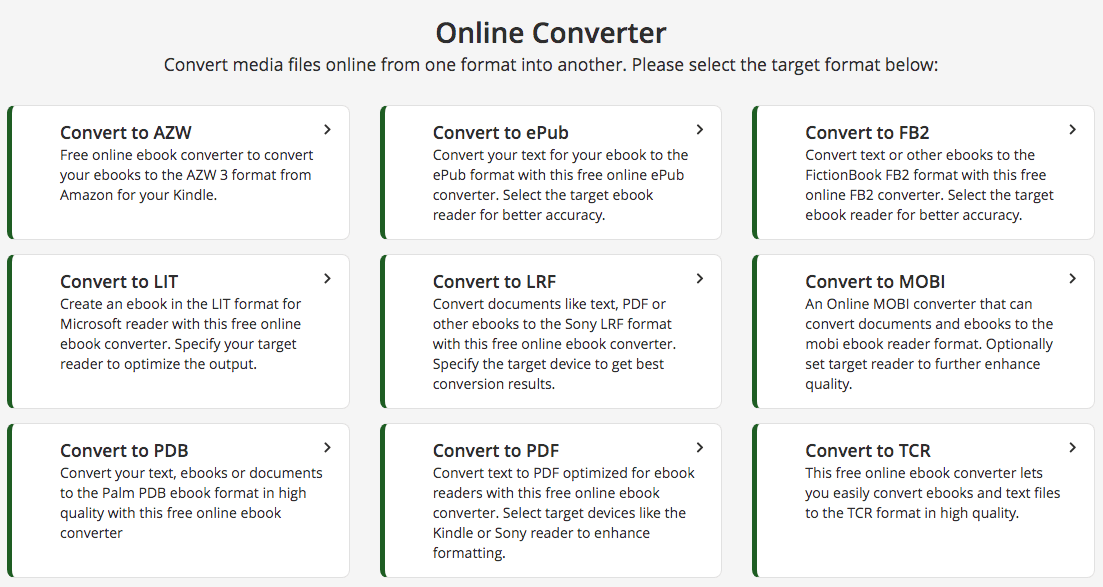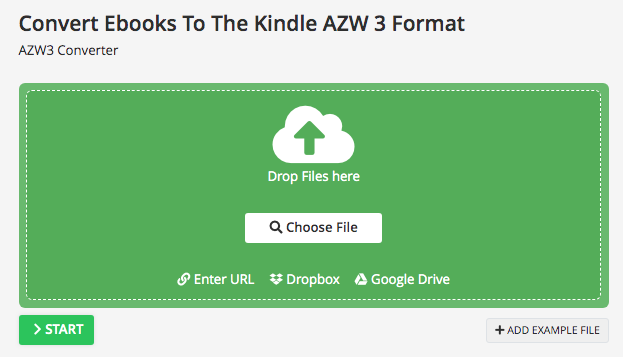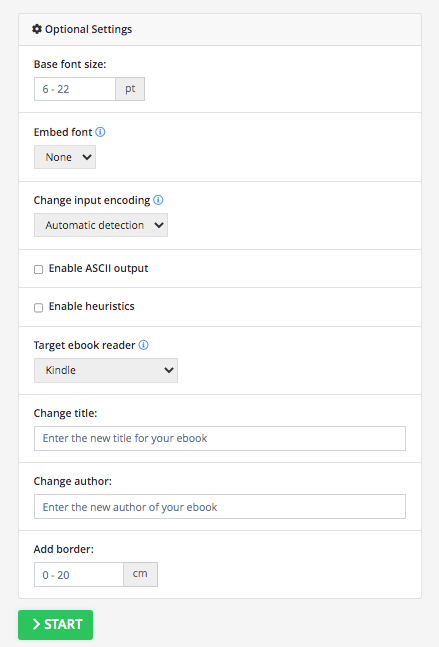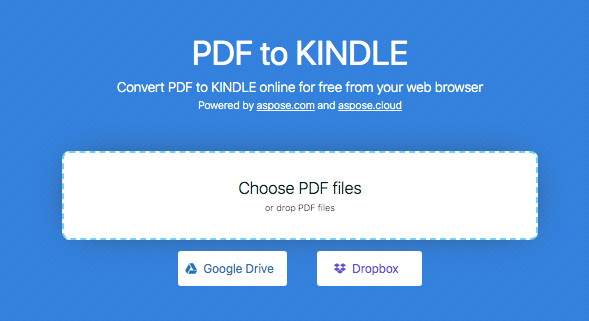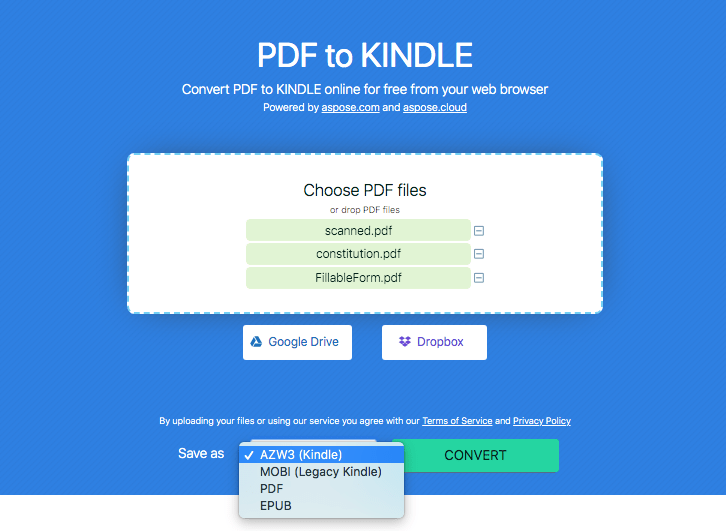PDFをKindleで読むための変換法 【2024年更新】
 3.1K
3.1K
 0
0
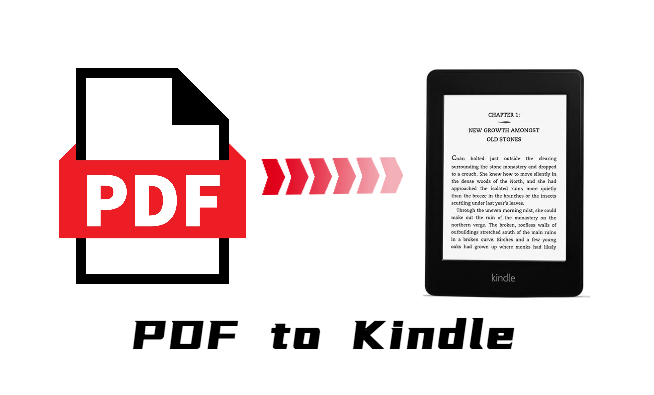
Amazon社のKindle電子ブックリーダーはその便利さで世界中の人々に愛用されています。Kindle 2は発売してPDFファイルを読むことが可能となっていますが、Kindleのスクリーンサイズに合わないレイアウトのPDFファイルはいまだにうまく読められない状態のままです。ほとんどのPDFファイルはページの余白や複数の列などのレイアウトであるため、Kindleデバイスで気持ちよく読められません。
PDFをKindleデバイス(特に最新発売のKindle PaperWhite)で快適に読みたい人には、専門的なPDF変換ソフトでKindleフォーマットに変換するのが必要です。今回はKindleでPDFを読む人にMac/Windowsでの簡単な変換法を6つ紹介します。
 Cisdem PDF Converter OCR
Cisdem PDF Converter OCR
どうしてCisdem PDF to Kindle Converterを?
- ネイティブPDFを(Word・Excel・Keynote・Pagesなどの)15種類のフォーマットに変換できる
- スキャンしたPDFや画像ファイルを(PDF・Word・Excel・ePub・HTMLなど)40種類以上のフォーマットに変換できる
- 簡単にPDFを保護にできる
- Kindleフォーマットや他のフォーマットのファイルをたやすくPDFに変換できる
- PDFの作成、結合、圧縮、暗号化機能ある
 無料ダウンロード macOS 10.13及び以降
無料ダウンロード macOS 10.13及び以降  無料ダウンロード Windows 10とそれ以降
無料ダウンロード Windows 10とそれ以降
PDFをKindleに変換・KIndleで読むため、どの方法を使えばいいでしょうか
上で述べたように、今回の文章では6つの方法を紹介しますけど、一体どのような変換法は自分のニーズに答えますか、どのような方法が一番便利でしょうか、自分のOSに対応していない方法をまずみたくない、PDFをKindleに変換・KIndleで読む一番いい方法ははどれでしょうかなど考えている方々のために、まずそれらの方法を大まかに比較してみましょう。
| ツール名 | Cisdem | Calibre | Epubor | Amazon Email | eBook. online | ASPOSE |
|---|---|---|---|---|---|---|
| 一括変換機能 | ○ | ○ 複雑 |
○ | × | ○ | × |
| カスタマイズ変換 | ○ | ○ | ○ | × | ○ | × |
| OCR機能 | ○ | × | × | × | × | × |
| 複雑な操作 | × | × | ○ | × | × | × |
| 暗号化解除 | ○ | ○ 超複雑 |
○ | × | × | × |
| 利便性 | ○ | × | × | × | ○ | ○ |
| ネット接続 | 不要 | 不要 | 不要 | 必要 | 必要 | 必要 |
| インストール | 必要 | 必要 | 必要 | 不要 | 不要 | 不要 |
2024年PDFをKindleに変換する一番使いやすい変換ソフト
たくさんあるPDF変換ソフトの中で、Cisdem PDF to Kindle Converterは使いやすさとデータ処理力の抜群、MacやWindowsで高画質のままのファイルを変換で際立っています。Cisdemでは図表、リンク、ハイライトすべてそのままにして16種類のフォーマットに変換できます。
Cisdem PDF Converter OCRはオールインワンの変換ソフトですから、複数のPDFを変換するときも一括にできます。次の文に沿って、Cisdem PDF Converter OCRの使いやすい変換機能を体験して、KindleでPDFファイルをよっましょう。
一番使いやすい変換ソフトでPDFをKindleに変換する手順
- Cisdem PDF to Kindle converterをダウンロードし、インストールします
 無料ダウンロード macOS 10.13及び以降
無料ダウンロード macOS 10.13及び以降  無料ダウンロード Windows 10とそれ以降
無料ダウンロード Windows 10とそれ以降 - PDFファイルをPDF Converter OCRにアップロードします
変換したいPDFを「Converter」画面にドラッグ&ドロップしてください。大きなPDFや複数のPDFでも変換できます。
![]()
- PDFをKindleに変換する設定を最適にします
►需要に応じて変換範囲を設定し、フォーマットをKindleで一番読みやすい「Text」や「ePub」にします。
►スキャンしたPDFの場合、出力フォーマットを「OCR PDF」にし、言語を設定してください。
►保護したPDFの場合、Cisdemは自動で暗号化を解除できます。
![]()
- 出力フォルダを設定して「Convert」をクリックしたら、変換は始まります。チェックマークが出ると、変換は終了します。自由にPDFファイルをKindleで読みましょう
Mac/WindowsでPDFをKindleフォーマットに変換したい人に
#1 Calibre
オープンソースの無料ソフトCalibreで、所有しているすべての電子書籍を管理しましょう。PDFをKindleに変換する以外、電子ブックのフォントサイズ、表のコンテンツ、余白、バックグラウンドカラー、テキストカラーや書誌情報も編集や変更できます。Calibreの追加機能を使っては、欲しがっている本もネットからダウンロードできます。つまり、KindleでPDFなどの電子書籍を読むには超実用のツールです。
CalibreはMacやWindowsだけでなく、Linux、AndroidやiOSでもインストールできます。つまり、Calibreはクロスプラットフォームソフトです。
CalibreでPDFを変換できるフォーマット:AZW3・MOBI・ePub・DOCX・FB2・HTMLZ・LIT・LRF・PDB・PDF・PMLZ・RB・RTF・SNB・TCR・TXT・TXTZ・ZIPP
では、Calibreを使ってPDFをKindleフォーマットに変換方法は?
- 画面の左上にある「本を追加」ボタンをクリックし、変換するPDFファイルをアップロードします
![]()
- ツールバーの「本を変換」ボタンをクリックし、「個別に変換」か「まとめて変換」を選択します
![]()
- 出力フォーマットをKindleの閲覧できるAZW3、MOBIや他の電子ブックフォーマットにします
本の書誌情報(タイトル、作者、出版社、タグなど)を編集します
![]()
- 「OK」ボタンをクリックすると、Calibreを使ってMac/WindowsでPDFをKindleフォーマットに変換できます。では、KindleでPDFを読みましょう。
#2 Epubor Ultimate eBook Converter
Mac/Windowsで使える、PDFからKindleフォーマットへの使いやすい変換ソフトを欲しがっている方へは、Epubor Ultimate eBook converterをおすすめします。Epubor Ultimate eBook converterはPDFをKindleでよく使われるフォーマットに変換できる一方、書誌情報の編集、電子ブックリーダーの自動検出や内蔵されている本の自動読み取りはできます。つまり、EpuborはKindleでのPDF読み取り・転送がうまくできるソフトです。
- 入力フォーマット:ePub・AZW・AZW1・AZW3・AZW4・MOBI・PDF・TXT・PRC・TPZ・TOPAZ・HTML
- 出力フォーマット:ePub・AZW3・MOBI・PDF・TXT
- Epubor Ultimateのサポートする電子ブックリーダー:Amazon Kindle・Kobo・Adobe Digital Edition・Barnes & Noble Nook・Sony・Google Playなど
Mac/WindowsでPDFをKindleフォーマットに変換しましょう
- Drag Drop Books Here画面に本をドラッグ&ドロップして、本をアップロードします。「追加」ボタンをクリックしてもよろしいいです
![]()
- 下の方のドロップダウンメニューから出力形式(PDFからePub・Mobi・Azw3・Txtなど)を選択します
![]()
- 書誌情報を編集したい場合、ファイル横のペンマークをクリックした画面で、タイトル、著者、日付、言語、出版社、コメントなどを変更できます
![]()
- 編集を完成したら、ウィンドウを閉じ、画面の下の「出力形式」ボタンを押すと変換し始めます。元のPDFをKindleに転送して読みましょう。
Amazon Emailを使ってPDFをKindleに変換する方法
Amazon KindleはAmazon.comによって開発され、発売された電子ブックリーダーシリーズで、PDFの閲覧をサポートします。ただし、文字の適応できないことでKindleでのPDFの読書体験は思ったよりずっと不愉快になったのではありませんか。実はそのPDFファイルをKindleアカウントメールに送るだけで読書体験を向上できます。Amazonは自動で変換してくれるからです。
Amazonの公式自動変換ソフトですから、Amazon Emailを使ってはKindleで一番読みやすいPDFファイルを作成できます。
AmazonメールでPDFをKindleフォーマットに簡単な方法:
- Kindleデバイスで「設定」→「マイアカウント」を開き、「Send-to-Kindle Eメール」のメールアドレスを覚えます
- Kindleフォーマットに変換したいPDFを「Convert」という件名で「Send-to-Kindle Eメール」に送ります
![]()
- アップロードし、送信したら、変換したファイルは自動でKindleデバイスにダウンロードします。そしてKindleでPDFを読みましょう。
これは確か便利なサービスですよね。でも、いくつかの欠点もあります。例えば:
- 変換に時間がかかります。ただ数ページのPDFファイルでも1時間後でKindleフォーマットとしてデバイスに送ります。
- 一部のPDFにしか適用できません。その他の変換結果はぐちゃぐちゃになります。Kindleで読められないPDFになるかもしれません。
- PDFをOCR化できませんから、スキャンしたPDFや画像ファイルをKindleフォーマットに変換できません。会社員などスキャンしたPDFを日常的に処理する人には役に立たないかもしれません。
無料でPDFをKindleフォーマットに変換できるオンラインサイト
Googleで「PDFをKindleに」を検索するとき、オンライン電子ブック変換サイトはいつもウェブ一面になりますでしょう。それらのサイトはほとんど無料で簡単に変換できて、大勢の利用者を引き寄せます。では、今回の文章でも無料でPDFをKindleファイルに変換できる二つのオンラインサイトを紹介します。
#1 eBook.online-convert
eBook.online-convertは文字ファイル、音声ファイル、動画ファイルや電子書籍などのファイルを互いに変換できるonline-convertの子ページです。eBook.online-convertは一括変換とカスタマイズ機能をサポートする上で、DropboxやGoogle Driveなどのネットディスクからもファイルをアップロードできます。一つや二つだけのPDFファイルなら、このツールでKindleフォーマットに変換して読むのは超便利です。
無料のオンラインサイトでPDFをKindleに変換する手順
- eBook.online-convertにアクセスし、変換したいKindleフォーマットを選択します。無料バージョンは9つのフォーマットをサポートします
![]()
- 「Choose Files」をクリックし、Kindleフォーマットに変換したいPDFファイルをアップロードします
![]()
- 「Optional Settings」で好きなように設定します
![]()
- 「START」をクリックすると、PDFをKindleフォーマットに無料で変換できます。出力フォーマットが「AZW3」の場合、変換したPDFをKindleで読むことはできます
ファイルサイズの小さなPDFファイルを変換したいとき、eBook.online-convertは速くて超やすいですが、大きなPDFを変換するとかかる時間は耐えられないほど長くいです。特に、売買契約や会計報告などの機密ファイルを変換したい場合、オンラインサイトにアップロードや保存することはしないほうがいいかもしれません。
#2 ASPOSE PDF to Kindle
ASPOSEはクロスプラットフォームのフォーマット変換ソフトで、Kindle Reader format・MS Office・Visio・CAD・2D & 3D imaging・Projectなどのファーマットを自由に変換できます。さらに、少数の変換だけの利用なら無料で変換でき、電子ブックの閲覧、管理、TTSエンジンでの読み上げもできます。
無料でPDFをKindleに変換する手順
- 変換したいPDFファイルをローカルフォルダ、Google DriveやDropboxから選択し、アップロードします
![]()
- 出力フォーマットをAZW3・MOBI・ePubから選択します
![]()
- 「Convert」ボタンをクリックするとPDFをKindleフォーマットに変換できます。作成したKindleファイルをダウンロードして、Google/Dropbox、emailや自分のデバイスに送りましょう。
Kindleフォーマットについて:
独自のフォーマット:全てのKindleデバイスはAmazonの独自のフォーマット、AZWをサポートします。そして、第4世代からは最新のAmazonフォーマットAZW3(別名KF8)をサーポートします。
各デバイスのサポートするフォーマット:
第1世代のKindle1はMOBI・PRC・TXT・TPZ・AmazonのAZWフォーマットをサポートします。
Kindle2はさらにPDF・AAX・HTMLファイルをサポートします。
後の第4世代から第10世代までのKindle、Kindle Touch、第1世代から第5世代までのKindle Paperwhite、Kindle VoyageとKindle OasisはAZW・AZW3・TXT・PDF・保護されないMOBI・PRC・HTML・DOC・DOCX・JPEG・GIF・PNGをサポートします。変換したBMPも閲覧できます。Kindle KeyboardとKindle TouchはさらにAA・AAX・MP3をサポートします。第7世代のKindle、Kindle Paperwhite、Kindle VoyageとKindle OasisはKFXファイルまで閲覧できます。
こういった内容が分かれば、PDFをKindleフォーマットに変換するときも躊躇しないで、もっともKindle友好なフォーマット(例えばTXT、AmazonのAZW、AZW3など)に変換するだけです。
今は好きな方法でPDFをKindleに変換してみましょう。
今まで述べた方法とKindleフォーマットの知識をまとめた上で、一番おすすめしたいのはやはり専門ソフトのCisdem PDF Converter OCRです。Cisdem PDF Converter OCRはネーティブとスキャンしたPDFファイルを両方ともスピード速く変換でき、古いバージョンのKindleにも最新のPaperwhiteにも対応できるから、試してみましょう。


Liam LiuはCisdemのPDF製品ライン全体を担当し、関連するすべての編集コンテンツの技術承認者を務めています。彼はPDFおよび文書管理技術に深い専門知識を持ち、ほぼ10年の開発経験があります。